Spustenie programov iOS na počítači. Aktuálne emulátory iOS
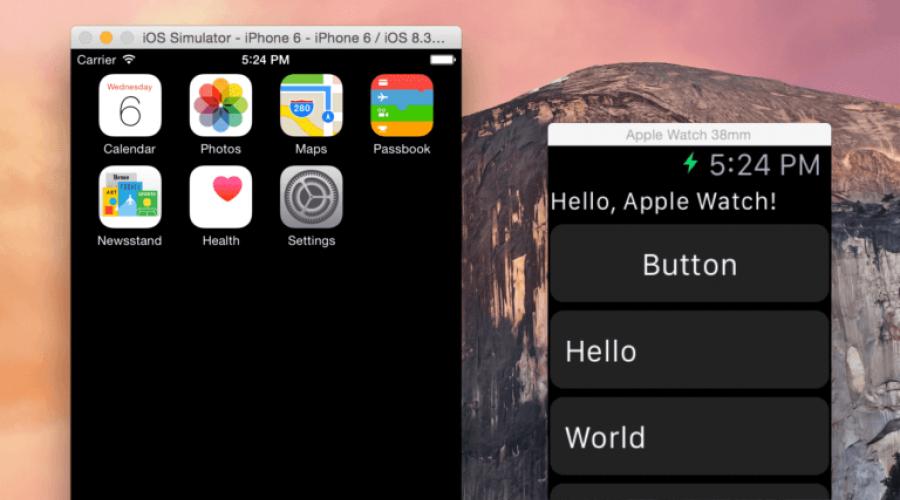
Prečítajte si tiež
Emulátorov pre mobilné prostredie Androidu je pomerne veľa, platených aj bezplatných. Ako to ide s reprodukciou prostredia iOS? Existujú nástroje, ktoré vám umožnia zoznámiť sa s prostredím Apple priamo na vašom počítači Na báze Windows 10?
Čo je to emulátor iOS a na čo slúži?
Emulátor iOS - špeciálna užitočnosť alebo online služba, ktorá vytvára špecifické mobilné prostredie na počítačoch Windows, Linux a Mac. Môže pracovať v tomto prostredí rôzne aplikácie pre iOS. Používatelia tak dostanú príležitosť hrať mobilné hry, používajte instant messenger a iné programy priamo na ploche vášho PC.
Emulátor prostredia iOS reprodukuje rozhranie iPhone, na ktorom môžete spúšťať niektoré mobilné aplikácie
Kto má prospech z emulátorov? V prvom rade bežní používatelia, ktorí chcú spúšťať určité aplikácie nie na telefóne s malou obrazovkou, ale na PC s veľkým displejom.
Je však potrebné poznamenať, že takmer všetky emulátory iOS ponúkajú veľmi obmedzený počet dostupných aplikácií - tie najzákladnejšie a najjednoduchšie, napríklad rôzne instant messenger a hry ako Angry Birds a Cut The Rope. Dôvodom je uzavretý operačný systém Apple – prístup k Obchod s aplikaciami, kde sa nachádzajú všetky mobilné pomôcky, sa vývojári emulátorov nedostanú.
Ak chcete pracovať v veľké množstvá mobilných aplikácií z počítača, je lepšie stiahnuť Emulátor Androidu. Už bude mať plný prístup do všetkých programov v Play Market.
 V okne emulátora je k dispozícii obmedzený počet mobilných nástrojov, čo je hlavný dôvod odmietnutia podobné programy
V okne emulátora je k dispozícii obmedzený počet mobilných nástrojov, čo je hlavný dôvod odmietnutia podobné programy Emulátory vám tiež môžu pomôcť určiť, či chcete používať iPhone pred prípadným nákupom zariadenia. Rozhranie prostredia si budete môcť naštudovať vopred.
Ďalší cieľové publikum Emulátory iOS – vývojári aplikácií pre tento OS. Po napísaní programu ho treba otestovať. Ak nie je možné skontrolovať, ako napísaná utilita funguje na zariadeniach Apple rôzne verzie, prichádza na pomoc emulátor, ktorý spravidla reprodukuje prostredie v niekoľkých verziách. Navyše to šetrí veľa času: nie je potrebné sťahovať program do iPhone zakaždým po ladení.
Najlepšie emulátory iOS pre Windows 10
Nie je toľko aktívnych emulátorov iOS - veľa projektov už bolo uzavretých. Napriek tomu existujú, takže sa pozrime na najobľúbenejšie možnosti pre vývojárov a bežných používateľov.
iPadian 2: jednoduché riešenie pre prácu s hlavnými mobilnými aplikáciami
iPadian 2 nie je emulátor, ale simulátor prostredia iOS od rovnomenného vývojára. Ukazuje svoju pracovnú plochu mobilná platforma, aby ste mali pocit, že používate iPhone. Aplikácia je vytvorená pre bežný používateľ: jednoduché nastavenia a maximálna podobnosť s mobilné rozhranie platforma, čo značne zjednodušuje prácu v nej.
 iPadian 2 vám prináša najdôležitejšie a najobľúbenejšie mobilné aplikácie na zábavu, komunikáciu a vyhľadávanie informácií.
iPadian 2 vám prináša najdôležitejšie a najobľúbenejšie mobilné aplikácie na zábavu, komunikáciu a vyhľadávanie informácií. Populárny simulátor má nasledujúce funkcie:
- podpora verzie pre iOS 11 a 10.
- Možnosť vytvorenia vlastného Apple ID.
- Pridanie skratky mobilný program pre prácu Windows stôl. Keď naň dvakrát kliknete, otvorí sa emulátor a už v ňom - samotná aplikácia.
- Režim celej obrazovky.
- Upozornenia pomocou miniaplikácií.
- Spustite mobilné nástroje v rôznych oknách, medzi ktorými môžete voľne prepínať.
Používateľov môžu odradiť nasledujúce negatívne aspekty:
- Veľké zaťaženie systému. Nahrajte nejaké program Windows Ak je váš počítač slabý, nebudete to môcť urobiť súčasne.
- Nedostatok podpory ruského jazyka.
- Nedostatok prístupu do App Store.
- Obmedzený počet dostupných mobilných nástrojov. Zahŕňa však populárnych poslov Viber, WhatsApp, Telegram, Facebook a Instagram. K dispozícii sú aj aplikácie YouTube, Angry Birds, Safari a ďalšie. Vývojári sami prepisujú softvér, aby ho prispôsobili emulátoru, takže ho možno použiť ihneď po inštalácii simulátora.
- Možnosť zmeniť iba pozadie pracovnej plochy iOS – ostatné nastavenia nie sú dostupné.
Požiadavky na systém program má nízku úroveň: Windows XP a vyšší a najmenej 512 MB RAM.
Vývojár emulátora ponúka používateľom výber platených a bezplatných verzií. Rozdiel medzi možnosťami Free a Premium je v tom, že druhá možnosť nemá reklamy, ktoré často prekážajú pri práci v akomkoľvek programe.
 Vzdialený simulátor iOS podporuje geolokáciu
Vzdialený simulátor iOS podporuje geolokáciu Musíte sa pripraviť na to, že celý balík spolu s prostredím Visual Studio, v ktorom sú utility vyvinuté, zaberie veľa miesta na vašom pevnom disku – 3–4 GB.
Appetize.io: Cloudový emulátor iPhone
Appetize.io je online služba od vývojára s rovnakým názvom, ktorá umožňuje používateľom pracovať v rozhraní iPhone prostredníctvom prehliadača. To je jeho hlavná výhoda – nemusíte si sťahovať samostatný nástroj.
 Pomocou služby Appetize.io môžete pracovať v rozhraní iPhone bez sťahovania akýchkoľvek súborov do počítača
Pomocou služby Appetize.io môžete pracovať v rozhraní iPhone bez sťahovania akýchkoľvek súborov do počítača Tým zoznam výhod nekončí:

Okrem výhod má táto možnosť aj zjavné nevýhody:
- Vyžaduje sa neustále vysokorýchlostné internetové pripojenie, inak bude online emulátor pracovať pomaly.
- Nie je možné stiahnuť a nainštalovať mobilné pomôcky z App Store. Služba je vhodná len na oboznámenie sa s rozhraním prostredia iOS a jeho štandardným softvérom. Môžete napríklad otvoriť prehliadač a navštíviť ľubovoľnú stránku. To bude užitočné pre dizajnérov webových stránok - budú môcť skontrolovať, či sa ich zdroj otvára na iPhone.
- Ruský jazyk nie je podporovaný.
- Predtým nainštalované nastavenia a vykonané akcie sa uložia až pri ďalšom spustení.
Na oficiálnej webovej stránke si môžete vybrať verziu a začať ju používať. Najprv si musíte vytvoriť účet cez email. Registrácia nezaberie veľa času. Existujú štyri možnosti použitia programu:

Video: emulátor prehliadača Appetize.io
Ripple: emulátor ako rozšírenie
Ripple Emulator nie je samostatný nástroj alebo cloudová služba, ako predchádzajúce možnosti, ale rozšírenie pre Prehliadač Google Chrome od TinyHippos. Servisné rozhranie je rozdelené do niekoľkých panelov, ktoré je možné zbaliť, rozbaliť a usporiadať. Môžete na nich zmeniť nastavenia virtuálneho zariadenia. V strede je centrálny displej iPhonu, kde sa zobrazujú aplikácie.
 Ripple Emulator je emulátor iOS, ktorý funguje ako rozšírenie
Ripple Emulator je emulátor iOS, ktorý funguje ako rozšírenie V jednom z panelov vľavo môžete vybrať typ zariadenia (nielen všetky verzie pre iPhone a iPad, ale aj niektoré ďalšie zariadenia so systémom Android, napríklad Nexus One a Sony Ericsson Xperia X10).
Výhodou tejto možnosti je, že je vhodná pre všetky populárne verzie systému Windows vrátane 7, 8 a 10. Pomôcka, ktorá je súčasťou prehliadača, nezaberá veľa miesta na pevnom disku. Rozšírenie je schopné emulovať hovory. Ale aj tak je určený hlavne na testovanie mobilných aplikácií.
 V oficiálnom obchode Google Chrome si môžete stiahnuť rozšírenie Ripple Emulator
V oficiálnom obchode Google Chrome si môžete stiahnuť rozšírenie Ripple Emulator Electric Mobile Studio: na testovanie a ladenie webových aplikácií
Electric Mobile Studio je produkt od Electric Plum, distribuovaný medzi vývojárov na testovanie napísaných webových aplikácií pre iOS.
 V okne Electric Mobile Studio si môžete zvoliť reprodukciu rozhrania iPhonu aj iPadu
V okne Electric Mobile Studio si môžete zvoliť reprodukciu rozhrania iPhonu aj iPadu Emulátor má nasledujúce výhody:
- Podpora jQuery Mobile, Mobile Web JavaScript, HTML5.
- Možnosť geolokácie.
- Prehrávanie Rozhranie iPhone a iPad.
- Rýchlo prepínajte medzi typmi zariadení.
- Integrácia s Visual Studio 2012, 2013 a 2015 v systéme Windows.
- Ladenie aplikácií.
Nevýhodou programu je, že je platený - jeho cena je 40 dolárov. Na začiatok je ponúkaná bezplatná skúšobná doba jeden týždeň. Emulátor je vhodný pre Windows XP, 7, 8, 8.1 a 10.
Softvér má samozrejme svoj vlastný oficiálny zdroj, z ktorého sa odporúča stiahnuť si ho.
Ak potrebujete pracovať s jednoduchými mobilnými utilitami v prostredí iOS priamo na vašom počítači, stiahnite si iPadian alebo Air iPhone Emulator. Pre vývojárov sú vhodné Remoted iOS Simulator a Electric Mobile Studio. Pre jednoduchú referenciu rozhranie iOS užitočná bude online služba Appetize.io, ktorá zobrazuje virtuálny iPhone, fungujúci takmer ako skutočný produkt Apple.
Prečo skúšať inštalovať mobilnú aplikáciu do počítača, keď môžete používať iPad alebo iPhone? Otázka je logická. Niekedy však potrebujete nainštalovať softvér, v ktorom si nie ste 100% istý. V takom prípade môžete pred inštaláciou skontrolovať jeho fungovanie. Alebo sa napríklad chcete zoznámiť s tým, ako funguje iOS. Práve sa chystáte kúpiť si módne zariadenie? Apple a nemáte k dispozícii žiadny iný spôsob overenia. Odporúčame vám použiť skvelú vec - emulátor iOS na PC Windows.
Tento program sa používa iba v určitých prípadoch
Emulátorové programy na PC
Plnohodnotný emulátor iOS ešte nebol vytvorený, jednoducho neexistuje. Skôr simulátory operačný systém na PC. Výber programov je malý. V skutočnosti jediný program, ktorý možno spomenúť, je iPadian.
schopnosti iPadu
Tento emulátor iOS funguje na všetkých počítačoch so systémom Windows, vrátane populárnych 7, 8 a najnovších 10. Program vám umožňuje zoznámiť sa s vzhľad a otestujte fungovanie najpopulárnejších aplikácií. Po stiahnutí a inštalácii ho stačí spustiť z pracovnej plochy Windows.
iPadian spúšťa obdobu pracovnej plochy iOS, ktorá obsahuje ikony. Kliknite na ten, ktorý potrebujete a skontrolujte prácu. Presunutím kurzora na pravú stranu obrazovky sa vám zobrazí vstavaný obchod s obľúbenými aplikáciami. Tieto programy fungujú autonómne bez ohľadu na to účtu Obchod s aplikaciami.
Minimalizáciou okna programu môžete vrátiť počítač do jeho obvyklej ponuky. IN bezplatná verzia Bude tam reklama, ktorú možno za malý poplatok deaktivovať. Nemali by ste rátať s tým, že si do počítača budete môcť plnohodnotne nainštalovať akýkoľvek softvér.

Všetky aplikácie Apple chránené špeciálnym protokolom. Apple týmto spôsobom bojuje proti pirátstvu. Program má však vstavané úložisko, v ktorom sú predinštalované niektoré z najpopulárnejších aplikácií pre iOS. Niektorí z nich majú obmedzené schopnosti, ale to bude stačiť na vzájomné spoznanie sa. Dnes je dostupná tretia verzia pre PC a vývojári sa snažia vylepšovať a pravidelne pridávať nové funkcie.
V mnohých prípadoch môže byť potrebný emulátor iOS na spúšťanie mobilných aplikácií na počítači, a ak nie ste profesionálny vývojár s príslušnou sadou softvéru, vyhľadajte požadovaný program- to je stále problém. Faktom je, že oficiálny emulátor s SDK prichádza iba na Mac a aj tak s jeho pomocou môžete spúšťať len tie aplikácie, pre ktoré máte zdroj. Stále však existuje riešenie problému a množstvo vývojárov vydalo emulátorové aplikácie pre Windows 7/8, ktoré umožňujú, aj keď s napätím, získať výsledok, ktorý potrebujeme. V tomto článku som sa rozhodol dať dokopy výber, ktorý bude užitočný pre tých návštevníkov Applesparku, ktorí hľadajú podobný softvér.
iPadian 2
Program je bezplatný a funguje pre každého. Verzie systému Windows. Po spustení aplikácie sa vám zobrazí plocha ako iPad, na ktorej môžete otestovať množstvo obľúbených programov, ktoré sú dostupné zo špeciálneho vývojárskeho úložiska. Bohužiaľ nemôžete nainštalovať svoje vlastné aplikácie.
Ak potrebujete použiť určité funkcie operačného systému, môžete kedykoľvek vrátiť alternatívnu pracovnú plochu. iPadian si môžete stiahnuť na oficiálnej stránke.
App.io

Služba je online emulátor iOS založený na prehliadači, ktorý beží na technológii HTML5. Vývojársky startup z Austrálie, ktorý získal niekoľko kôl investícií, no od svojich cieľov má ešte ďaleko. Je zameraný skôr na vývojárov, keďže jeho hlavnou funkciou je ukázať používateľovi možnosti propagovanej aplikácie priamo v prehliadači.
V skutočnosti, ako vidíte, zoznam bol zjavne malý, ale to je všetko, čo som na ňom našiel tento moment. Plnohodnotný emulátor pre iOS zostáva dostupný len pre Mac a len pre vývojárov. A Používatelia systému Windows Počítače sa môžu uspokojiť snáď len so simulátormi.
Takýto nástroj by mal nepochybne veľa fanúšikov a veľkú komunitu. Ostáva len dúfať, že sa niečo podobné objaví aj v budúcnosti, preto bude článok doplnený.
Počítače Apple sú silnou konkurenciou pre všetky ostatné platformy. Ale na rozdiel od PC s operačným systémom systémy Windows, tieto zariadenia stoja niekoľkonásobne viac. Z tohto dôvodu môže len málo používateľov . Avšak ktokoľvek, s náležitou túžbou a dostupnosťou podrobné pokyny, do svojho osobného počítača a používajte originálny OS od spoločnosti Apple. Čo ťa čaká ďalej sprievodca krok za krokom o tom, ako nainštalovať Mac OS na PC, aké úskalia sa môžu vyskytnúť počas inštalácie a aký dodatočný softvér je na to potrebný.
Hackintosh alebo CustoMac
Len pred niekoľkými rokmi používatelia operačných sál systémy Windows a nemohol si dovoliť nainštalovať Mac OS. Dnes môže každý používateľ nielen testovať, ale aj plnohodnotne využívať Apple OS na svojom zariadení. Takéto počítače sa zvyčajne nazývajú Hackintosh. Inštalujete softvér od spoločnosti Apple do počítača od iného výrobcu. Mnohých, samozrejme, bude v tejto situácii znepokojovať právny aspekt. Inštalácia Mac OS do počítača – aká je legálna? Apple neustále žaluje tvorcov takýchto vlastných počítačov, no nepodnikne proti nim žiadne vážne opatrenia.

Ďalej v článku budeme hovoriť o kompletnej inštalácii. To znamená, že budete môcť používať cenný operačný systém na počítači bez použitia systému Windows. Návod nájdete aj na našej stránke inštalácia mac používanie OS virtuálny prístroj. Začnime s prípravou hardvérovými požiadavkami na Hackintosh, bez ktorých si Mac OS na notebook ani osobný počítač nenainštalujete.
Požiadavky na systém

Hlavné pravidlo pri výbere konfigurácie: čím je váš systém podobný konfigurácii pôvodného MacBooku alebo iMacu, tým menej problémov budete mať počas inštalácie a po nej. Toto pravidlo je absolútne pravdivé, pretože rozdiely medzi OS spočívajú v podpore rôzne rozhrania a tak ďalej. Poďme zistiť, ktorá konfigurácia je vhodná na inštaláciu mac os x na PC:
- 2-jadrový procesor (minimálne) od Intel;
- oddelené vnútorné úložisko s podporou AHCI;
- minimálne 2 GB RAM.
Aby sme odstránili rôzne podozrenia a obavy, že inštalácia tohto operačného systému na bežný počítač povedie k akýmkoľvek poruchám hardvéru atď., Stojí za to povedať, že postup je celkom neškodný a jednoduchý. Ak chcete nainštalovať Mac OS Sierra na Windows PC alebo laptop, budete potrebovať nasledujúce komponenty:

- samotný osobný počítač, vhodný pre jeho vlastnosti;
- distribúcia operačného systému Mac OS;
- zavádzacia jednotka flash;
- Unibeast program.
Keďže popis je vhodný osobný počítač ako je uvedené vyššie, musíte prejsť do distribúcie operačného systému a nainštalovať ho do počítača.
Kde môžem získať Mac OS?
Na získanie distribučnej súpravy na inštaláciu operačného systému máte na výber dve možnosti:

- stiahnutie napadnutého inštalačného programu s požadovanou zostavou;
- stiahnutie oficiálneho inštalátora cez App Store.
Prvú možnosť budú musieť použiť tí, ktorí chcú nainštalovať tento OS na PC s procesor AMD. V tomto prípade je vhodné stiahnuť si upravenú distribúciu (Snow Leopard) a nainštalovať ju.

Všetci ostatní môžu použiť pôvodný inštalátor. Zadarmo ho však nedostanete. Budete potrebovať buď účet Apple ID so zakúpeným operačným systémom, alebo samotný MacBook. Notebook si môžete požičať, ak nemáte vlastný. Ak chcete nainštalovať mac os x na počítač so systémom Windows, stiahnite si obraz OS z podľa pokynov:
- prejdite do obchodu App Store a prihláste sa pomocou pomocou Apple ID;
- prejdite na stránku OS a kliknite na tlačidlo „Stiahnuť“;
- počkajte na dokončenie sťahovania;
- distribučný balík sa uloží do priečinka „Programy“.
Teraz je potrebné vytvoriť bootovacie médium, z ktorého nainštalujete čistý OS. Najjednoduchšie a cenovo dostupná možnosť- obyčajný flash disk.
Vytvorenie bootovacieho USB flash disku

Pred inštaláciou mac os x na váš počítač, poďme vytvoriť zavádzacie médium:
Možnosť, ak máte MacBook
- pripojte flash disk k MacBooku. Jeho objem musí byť aspoň 16 GB;
- otvorte obslužný program disku. Ak to chcete urobiť, prejdite do priečinka Programy a prejdite do časti Pomôcky;
- potom prejdite na kartu Vymazať;
- Ak chcete nainštalovať mac os na Windows 10, budete musieť naformátovať flash disk vo formáte OS X Extended.
Teraz prejdime k práci s nástrojom BootDisk, ktorý budeme potrebovať pri práci v systéme Windows:
- Vložíme náš flash disk do počítača a klikneme na Formátovať disk

- Po dokončení formátovania sa jednotka flash rozdelí na 2 časti

- Kliknite na položku Obnoviť oddiel

- Vyberte obraz systému vo formáte .hfs

- Kliknite na tlačidlo OK

- Čakáme na vytvorenie zavádzacieho média

Celý proces nezaberie viac ako 10 minút. Potom si stiahnite program MultiBeast na flash disk, ktorý sa vám bude hodiť neskôr na inštaláciu OS x na notebook alebo PC.
Príprava PC
Teraz musíme vyrábať nastavenia systému BIOS. Nastavte prevádzkový režim pevný disk AHCI a prevádzkový režim systému BIOS je optimalizované predvolené. Potom reštartujte počítač. 
Ako nainštalovať mac os sierra na Windows pc: proces inštalácie

Pripojte flash disk k počítaču cez USB vstup 2.0 a zaviesť z neho, keď zapnete zariadenie. Na obrazovke sa zobrazí Clover Boot. Vyberte si položku Spustite Mac OS X z USB. Ďalej postupujte podľa nasledujúcich krokov:
- vyberte jazyk budúceho systému;
- zakázať odosielanie diagnostiky spoločnosti Apple. zapamätaj si to túto metódu neoficiálne
- preto vývojári nemusia „oceniť“ vašu iniciatívu;
- Vymažte všetky informácie z pevného disku pomocou Disk Utility. Odporúča sa použiť samostatné médium, aby nedošlo k odinštalovaniu systému Windows (v prípade zlyhania inštalácie);
- vyberte oddiel, do ktorého chcete nainštalovať operačný systém;
- počkajte na dokončenie procesu a reštartujte počítač.
Ako nainštalovať mac os x namiesto Windowsu na notebook alebo PC: po inštalácii

Po zapnutí počítača znova prejdite do ponuky spustenia a vyberte jednotku USB flash. Dokončite inštaláciu systému a nainštalujte MultiBeast. V ponuke programu kliknite na tlačidlo Rýchly štart. Ďalej vyberte možnosti zvuku a internetová karta. Ak chcete uložiť profil nastavení, kliknite na tlačidlo Uložiť. Nakoniec kliknite na tlačidlo Vytvoriť a nainštalovať. Teraz reštartujte počítač.
Pripravený! Do vášho PC ste dostali funkčný Mac OS.
Ako vytvoriť Mac OS z Windows?
Ak nemôžete nainštalovať Mac OS na Windows 7, ale chcete zmeniť vzhľad svojho systému, použite špeciálny program na zmenu tém.
Pomocou tém môžete vytvoriť systém Windows, aby vyzeral ako Mac OS. Témy sa sťahujú z rôznych tematických stránok. Napríklad wingad.ru alebo http://7themes.su. Téma pre mac pre Windows 7 robí operačný systém Microsoftu čo najpodobnejším jeho konkurentom bez toho, aby sa zmenila samotná štruktúra softvér. Vynikajúca možnosť pre tých, ktorí sa zaujímajú iba o vzhľad produktov Apple.
× Zavrieť

Air iPhone Emulator je štýlový simulátor iOS pre PC. Program je distribuovaný bezplatne ako súbor AIR a používateľovi ponúka pohľad na vzhľad operačného systému Apple pre mobilné zariadenia bezprostredne pred ich zakúpením.
Napriek názvu produktu je Air iPhone Emulator simulátorom iPhone (nie emulátorom). To znamená, že program poskytuje používateľovi možnosť zoznámiť sa výlučne so vzhľadom systémy iOS, usporiadanie prvkov a obsahu ponuky vstavaných aplikácií.
Balík Air iPhone Emulator obsahuje sadu komponentov, ako sú ikony, ikony, obrázky a fonty, ktoré spolu vytvárajú ilúziu vstavaného iOS aplikácie, ako keby predtým pripravená fotografia používateľa slúžila na simuláciu činnosti fotoaparátu smartfónu.
Výsledky vyhľadávania a návratu prehliadača Air iPhone Emulator sú tiež nepravdepodobné a spoliehajú sa na predvolený prehliadač hostiteľského operačného systému so systémom Microsoft Windows.
Rozhranie simulátora čo najvernejšie kopíruje tie skutočné. zariadenia iPhone, až po vykreslenie samotného zariadenia na pracovnej ploche. Hlavná obrazovka virtuálny iOS je interaktívny. Niektoré aplikácie, najmä prehliadač, sa spúšťajú a fungujú ako skutočné. Okrem toho má používateľ prístup k funkciám otáčania obrazovky a zmeny mierky.
Výhody emulátora Air iPhone
- Bezplatná distribúcia programu.
- Vykreslenie skutočného rozhrania iPhone na obrazovke.
- Dostupnosť funkcií pre zmenu mierky a otáčanie obrazovky.
- Schopnosť spustiť a pracovať v prehliadači.
Nevýhody Air iPhone Emulator
- Nedostatok ruskej a ukrajinskej lokalizácie programu.
- Nedostatok vlastných nastavení simulátora.
- Napriek názvu neemuluje, ale simuluje iOS.
Záver
Samotná aplikácia má pre používateľa malú hodnotu. Používať ho však ako základ napríklad pre vývoj a demonštráciu fungovania programov v mobilné zariadenia, môže byť užitočné.
Pozornosť
Ak chcete program spustiť na počítači so systémom Windows, musíte mať predinštalované prostredie.
Inštalácia emulátora Air iPhone
Program nevyžaduje inštaláciu v obvyklom zmysle. Namiesto toho si používateľ musí stiahnuť a nainštalovať balík Adobe AIR a potom spustiť súbor Air iPhone Emulator s príponou AIR na svojom počítači.